华硕电脑重装系统步骤图解
- 分类:教程 回答于: 2022年07月31日 11:21:23
如果想给华硕电脑重装系统win10使用,修复原有系统运行不畅,中毒等故障问题,那么具体怎么重装系统win10比较简单呢?下面小编就给大家演示下详细的华硕电脑重装系统步骤。
工具/原料:
系统版本:windows10专业版
品牌型号:华硕灵珑III
软件版本:小白三步装机版V2290
方法/步骤:
1、首先我们双击打开小白三步装机版工具,在线重装中选择需要的win10系统进行安装。
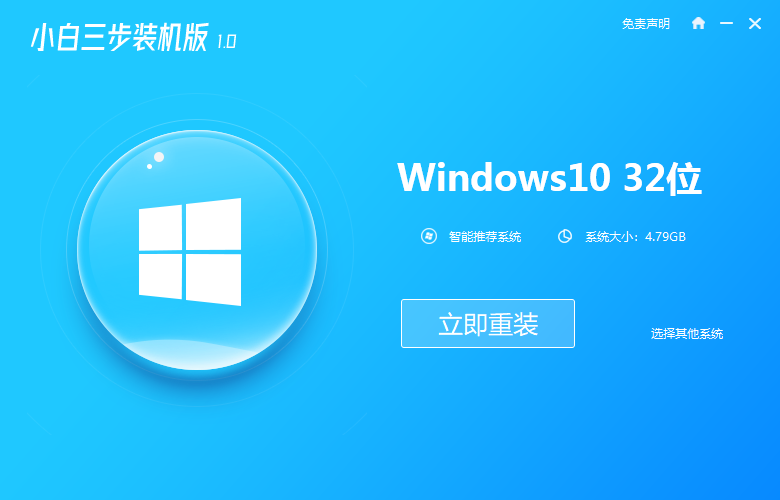
2、进入到页面,等待软件自动下载系统。
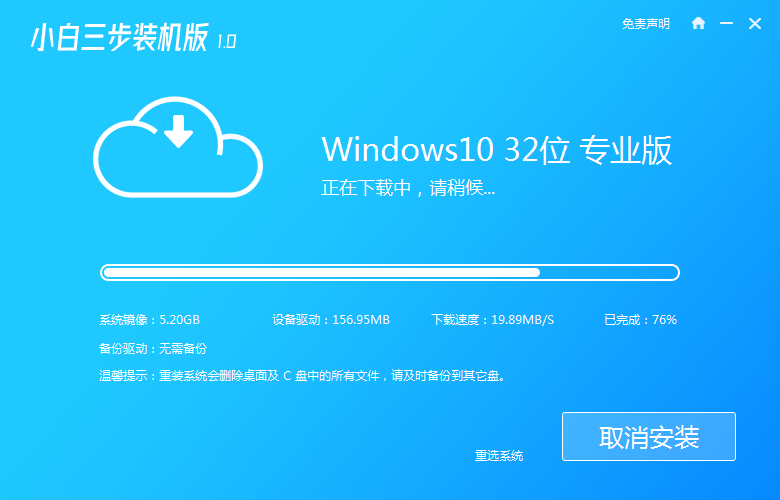
3、当系统部署完成后,选择重启电脑。
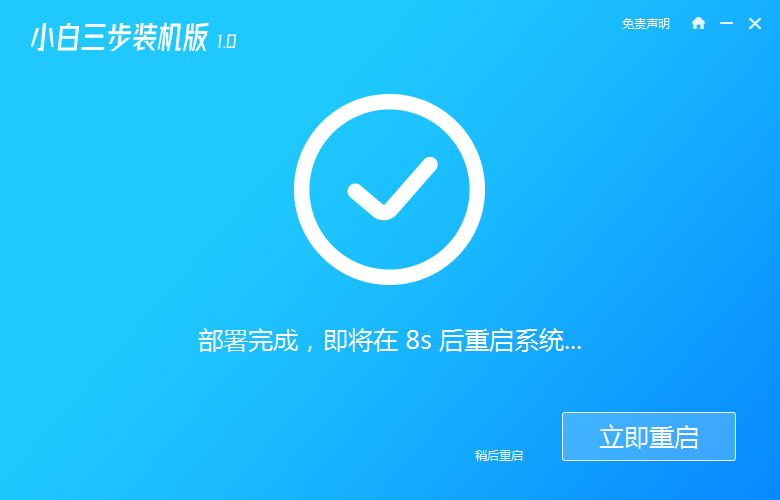
4、在这个界面选择XiaoBai PE-MSDN按回车进入pe系统内。
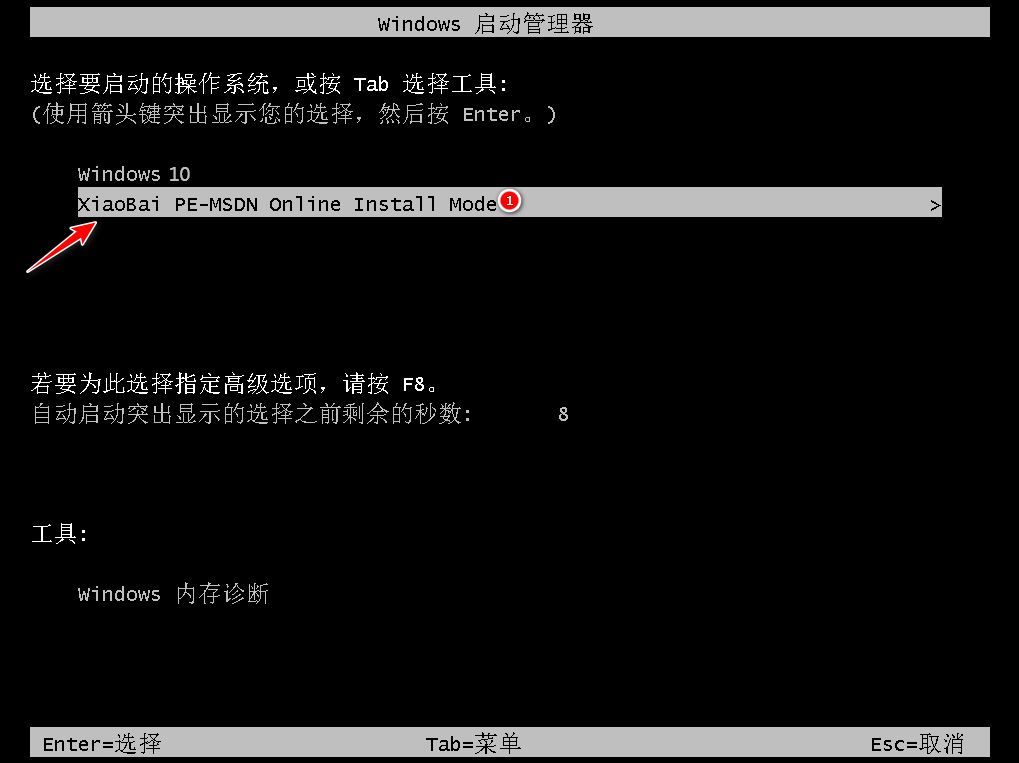
5、在 PE 系统中,装机工具会自动开始安装win10系统,无需操作。然后再次重启电脑。
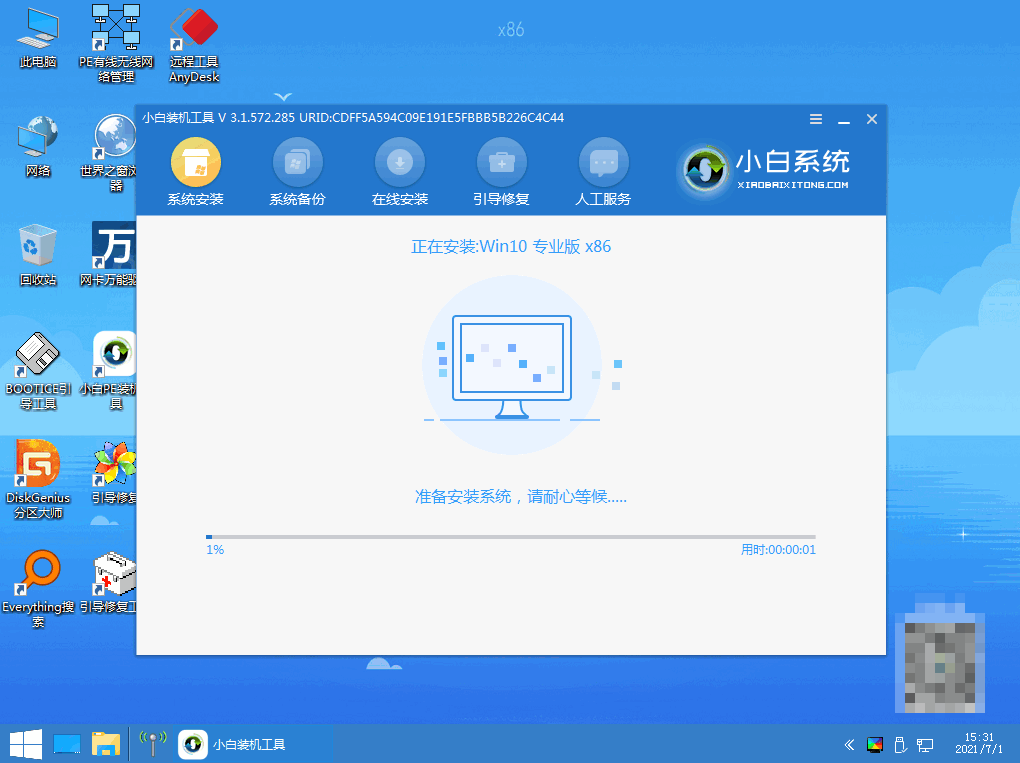
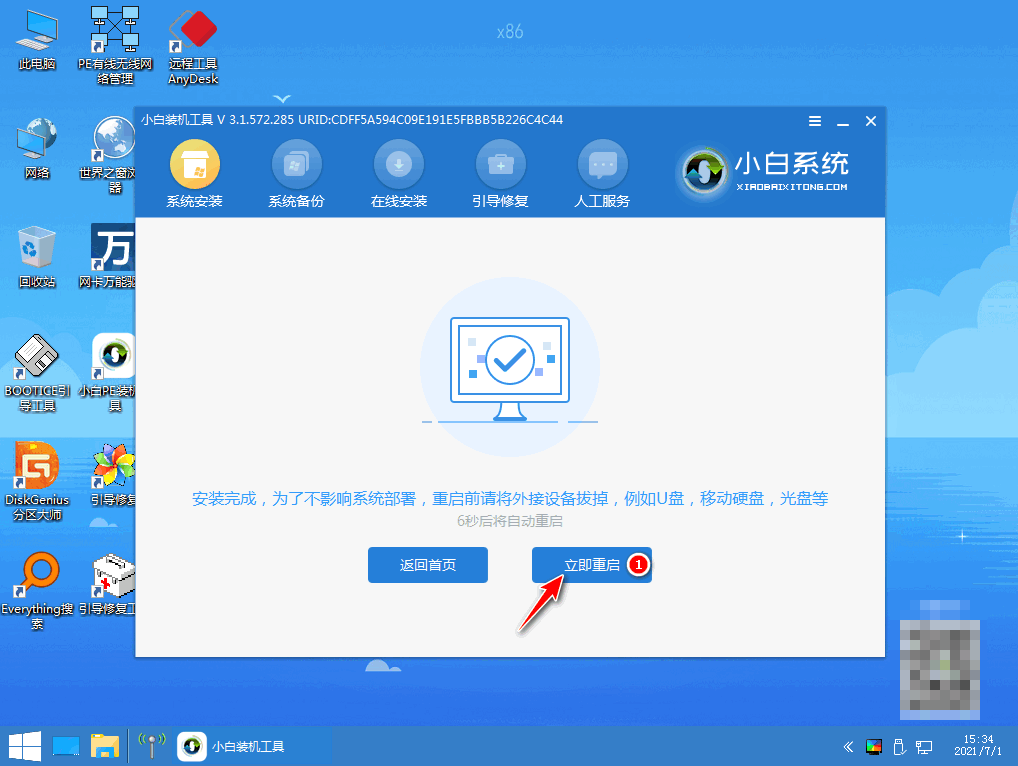
6、等待进入到安装好的win10桌面即华硕电脑重装系统win10成功。

总结:
1、打开装机工具选择win10系统下载;
2、部署环境后重启电脑进入pe系统安装win10系统;
3、再次重启电脑。
 有用
26
有用
26


 小白系统
小白系统


 1000
1000 1000
1000 1000
1000 1000
1000 1000
1000 1000
1000 1000
1000 1000
1000 1000
1000 1000
1000猜您喜欢
- xp系统如何重装2022/12/04
- 图文详解台式电脑重装系统步骤..2023/04/01
- U盘装联想g50系统图解教程2016/12/23
- 笔记本电脑突然运行慢的原因..2022/08/30
- 为什么一键重装系统重新启动不了..2016/11/05
- 台式机重装系统操作步骤2020/06/18
相关推荐
- 电脑黑屏只显示鼠标按什么键恢复..2022/02/04
- 小熊重装系统教程2022/08/17
- 小编教你小白一键重装系统..2017/08/21
- 雷蛇鼠标玩cf怎么调dpi最佳2022/02/04
- 电脑没有光驱怎么重装系统..2022/06/12
- 对路径的访问被拒绝的解决方案..2019/08/24

















